Thủ thuật
Xem số lần sạc pin của iPhone đơn giản với Shortcut
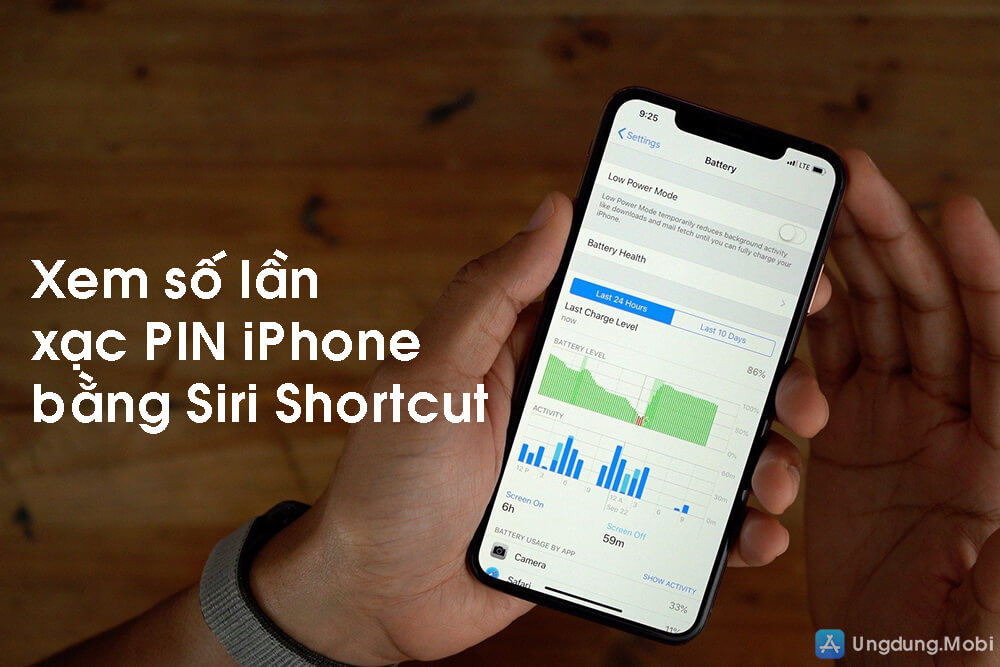
Thương hiệu chiếm lĩnh thị trường điện thoại hiện nay không ngoài ai khác chính là iPhone. Nếu không đủ dư giả về tài chính để đập hộp một em mới tinh, bạn có thể mua lại những em 99% cũng khá tốt. Tuy nhiên, khi mua cũ hoặc khi sử dụng quá lâu, bạn nên kiểm tra pin điện thoại đã “chai” hay chưa, bằng cách kiểm tra số lần sạc pin của iPhone. Điều này ảnh hưởng rất lớn đến chất lượng của máy. Bằng tiện ích Shortcut, chúng ta hoàn toàn có thể theo dõi được tình trạng pin iPhone qua hướng dẫn dưới đây:
- Cách chia sẻ thư mục iCloud trên iPhone, iPad và Mac
- Cách tải ứng dụng trên App Store trên 200MB bằng 4G
Tóm tắt nội dung
Tại sao cần phải theo dõi tình trạng pin iPhone?
Tình trạng pin iPhone phản ánh mức độ làm việc của iPhone cũng như xác định điện thoại Iphone của bạn có phải nguyên bản hay không. Trong trường hợp bạn mua điện thoại cũ, mua tại các cửa hàng không rõ nguồn gốc thì bạn không thể kiểm tra tính năng Battery Health (Tình trạng PIN). Kiểm tra pin điện thoại cũng giúp bạn phát hiện những ứng dụng chạy ngầm gây tiêu tốn dung lượng và thời lượng sử dụng điện thoại.
Hướng dẫn thao tác xem số lần sạc pin của iPhone bằng Shortcut
Bước 1: Với phiên bản iOS 12 trở lên, ứng dụng phím tắt sẽ được cài đặt sẵn. Nếu iPhone chưa có ứng dụng, bạn hãy cài đặt tại đây: “Phím tắt”

Bước 2: Lựa chọn “Cài đặt” -> “Phím Tắt” -> bật “Phím tắt chưa được tin cậy”
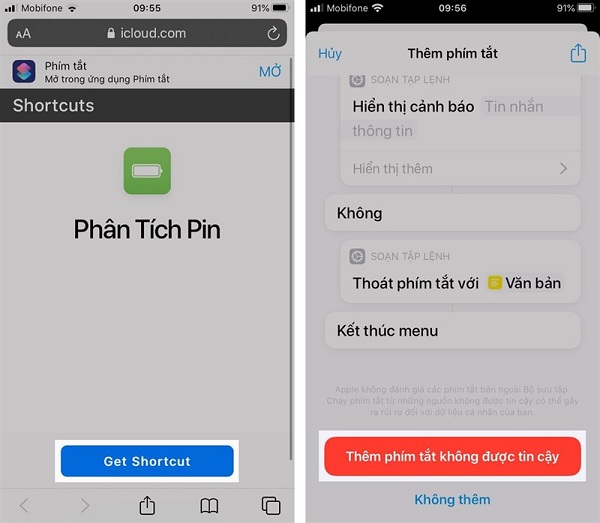
Bước 3: Nhấp vào link “Phím tắt phân tích pin” -> “Get Shortcut” -> “Thêm phím tắt không được tin cậy”
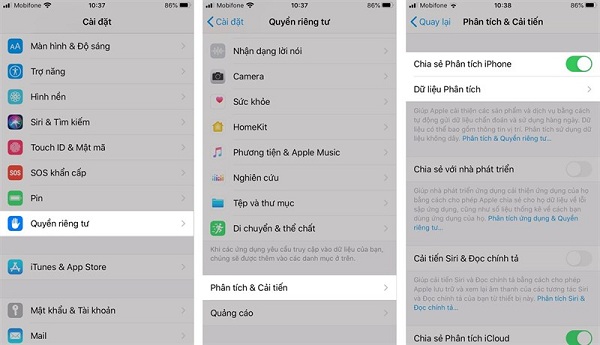
Bước 4: “Quyền riêng tư” -> “Phân tích & cải tiến” -> “Dữ liệu Phân tích”. Trong trường hợp bạn chưa bật thì bạn cần vào: “Cài đặt” -> “Quyền riêng tư” -> “Phân tích & Cải tiến” -> bật “Chia sẻ Phân tích iPhone”. Bạn cần phải chờ thêm 2 ngày để Apple xác nhận và gửi dữ liệu.
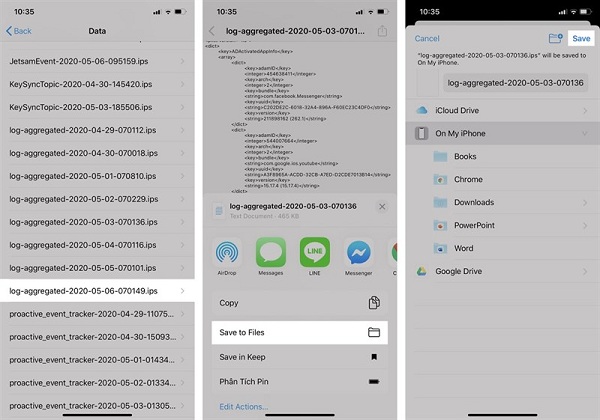
Bước 5: Trong Data, tìm mục “log-aggregated” mới nhất. Chọn “Chia sẻ” -> “Lưu vào Tệp/Save to Files” -> “Save”
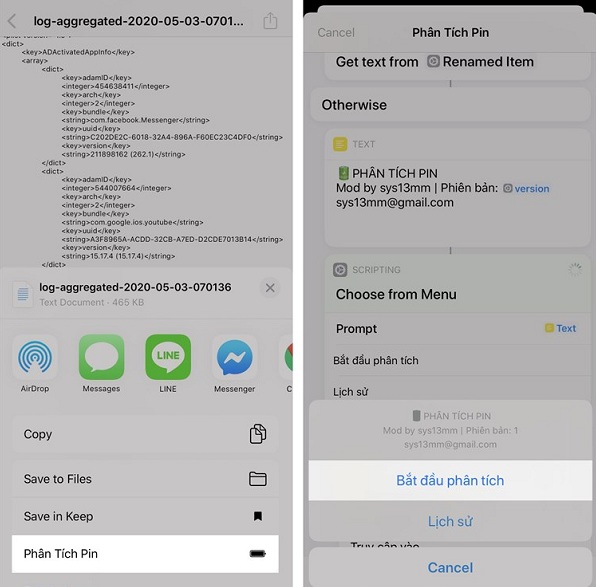
Bước 6: Trong mục Chia sẻ: “Phân Tích Pin” -> “Bắt đầu phân tích”
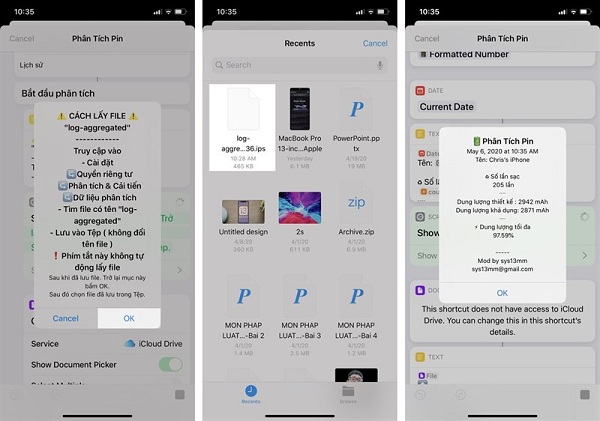
Bước 7: Chọn OK. Bạn nhấn chọn File phân tích iPhone vừa lưu chờ phím tắt phân tích. Kết quả được báo về màn hình cho thấy trạng thái số lần sạc pin iPhone của bạn.
Mức độ chai pin iPhone như thế nào thì cần thay?
Những nhà khoa học nghiên cứu và chỉ ra rằng, khi chai trên 40% bạn nên thay pin. Những dấu hiệu để biết pin đã bị chai:
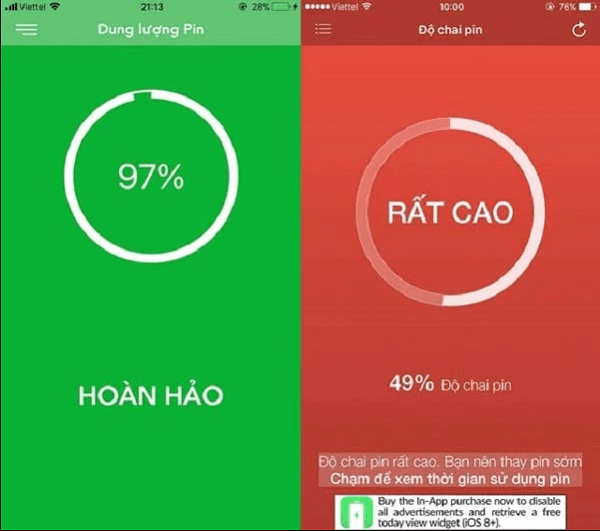
- Thời gian sạc pin vào máy quá nhanh. 30 phút – 1 giờ để đầy pin với iPhone 6 trở lên (thời gian thực tế phải mất từ 2h30 – 2h50).
- Điện thoại nhanh hết pin ngay acr khi bạn không sử dụng các ứng dụng hao tốn pin: chơi game, xem phim,…
- Khi pin điện thoại còn khoảng 20% nhưng thụt nhanh và sập nguồn.
- Dấu hiệu pin phồng, mặt lưng iPhone phồng. Bạn nên tháo ngay pin và đi thay mới nếu không muốn chúng phát nổ trong quá trình sử dụng và sạc.
Vậy, bảo vệ pin iPhone thế nào để điện thoại luôn bền?
Để tránh tình trạng pin chai cũng như giảm số lần sạc pin của iPhone, bạn nên tuân thủ những yêu cầu dưới đây:
- Hãy sạc đúng bộ sạc của điện thoại, hạn chế sạc gián tiếp qua máy tính, laptop.
- Hạn chế sử dụng điện thoại trong khi sạc, gỡ ốp điện thoại tránh nóng máy và để điện thoại ở nơi mát mẻ.
- Tắt những tác vụ không sử dụng tránh làm nóng máy, hao tổn tuổi thọ pin.
Tạm kết
Hi vọng, những thông tin mà Ungdung.mobi cung cấp ở trên hữu ích với bạn. Xem xong bài viết này, bạn hãy ngay lập tức kiểm tra số lần sạc pin iPhone của mình bằng Shortcut để biết mức độ chai cũng như bảo vệ pin điện thoại trước khi chúng hư hỏng.
Bài viết cùng chủ đề:
-
Hướng dẫn cách quay video đồ vật di chuyển trên TikTok
-
TOP 5 ứng dụng bản đồ dành trên điện thoại cho dân “mù đường”
-
Mách bạn 5 ứng dụng theo dõi bước chân trên iOS, Android
-
Giải trí mọi lúc mọi nơi với 5 app xem TV trên điện thoại 2022!
-
Bảo mật cao với 6 ứng dụng nhắn tin mã hóa iOS, Android
-
6 ứng dụng nghe nhạc tốt nhất trên điện thoại iOS, Android
-
TOP 5 app học từ vựng tiếng Anh “thần tốc” 2022 bạn nên biết
-
TOP app luyện nghe tiếng Anh với người bản xứ trên iOS, Android








